Как включить черно-белый экран на iphone и android
Содержание:
- Как сделать черно белый экран на iPhone
- Деактивация оттенков серого
- Случайное включение
- В черно-белых тонах
- Появление белого (черного) экрана
- Как включить черно-белое изображение на экране телефона с чистой ОС Android
- Быстрое переключение
- Чёрно-белый экран на Xiaomi
- Прокачанный аккумулятор решает
- iPhone 12 массово поломались
- Как сделать черный экран на Айфоне
- Для чего это нужно?
- Секреты тройного нажатия клавиши Home: черно-белый экран и минимальная яркость
- Если экран горит белым из-за отказа дигитайзера
- Recovery Mode и восстановление данных
- Как добавить кнопку для смены режима в пункт управления
- Для чего это нужно?
- Разное
Как сделать черно белый экран на iPhone
Многие пользователи и не знали о монохромном режиме на iPhone, а если и знали то считали его еще одним вариантом экономия энергопотребления батареи, но на самом деле ч/б режим на iPhone не сэкономит вам проценты заряда. Например очень удобно читать текст на монохромном экране и до режима Night Shift появившемся в iOS 10, он был востребован.
Для того чтобы сделать на iPhone черно белый режим выполните следующие несложные шаги:
- Откройте приложение «Настройки» на iPhone.
- Затем перейдите в раздел настроек «Основные».
- Далее войдите в подраздел «Универсальный доступ».
- Дальше нужно войти в следующий подраздел «Адаптация дисплея».
- Зайти в пункт «Светофильтры» и активировать ползунок с одноименным названием.
Деактивация оттенков серого
Если понижение цветности больше не нужно, либо активировалось ошибочно, важно узнать, если экран Айфона стал черно-белым, что делать. Отключать можно с помощью той же инструкции, что используется и для включения
То есть необходимо перейти в раздел «Универсальный доступ», выбрать адаптацию дисплея и через окно светофильтров деактивировать соответствующий переключатель.
Как отключить серый экран на Айфоне расскажет и официальная поддержка Apple, если к ней обратится владелец смартфона.
Часто, обнаружив что экран iPhone стал черно-белым, пользователь паникует и обращается к мастерам, которые обманывают клиентов, запрашивая за минутную процедуру деактивации стоимость полноценного ремонта. Если Айфон показывает черно-белый экран, как убрать его сначала изучите самостоятельно. Только в крайнем случае нужно обращаться в специальные сервисные центры.

Случайное включение
Прежде чем объявить проблему полностью решённой, важно указать ещё одну настройку, которая может приводить к включению или выключению оттенков серого без вашего ведома. Вернитесь в «Настройки», откройте Универсальный доступ , прокрутите до пункта Быстрая команда в самом низу
Вернитесь в «Настройки», откройте Универсальный доступ , прокрутите до пункта Быстрая команда в самом низу.
Быстрые команды — это удобная функция, которая позволяет включать и выключать функции универсального доступа тройным нажатием боковой кнопки Айфона (либо кнопки «Домой» в более ранних моделях).
Если слева от названия функции «Светофильтры» стоит галочка, это означает, что вы можете включать чёрно-белый режим трижды щёлкнув боковую кнопку либо кнопку «Домой».
Снимите галочку, чтобы стало невозможно случайно включать или выключить монохромный режим и больше не удивляться тому, что экран телефона стал чёрно-белым. Теперь вы хотя бы знаете как отключить монохромный режим сделав цветной экран на iPhone.
В черно-белых тонах
Чуть более месяца назад был анонсирован смартфон Yota Phone. Особенность устройства – наличие двух экранов: традиционного и E Ink на основе электронных чернил. Помимо того, что экран E Ink очень экономно расходует аккумулятор, выглядит он стильно. Добиться такого же черно-белого эффекта можно и на iPhone (об электронных чернилах, увы, речь не идет).
В меню Универсальный доступ листаем в самый низ и открываем пункт Сочетания клавиш. Перед нами несколько пунктов:
Ставим галочку напротив Оттенки серого и можем смело возвращаться к Dock iPhone. Теперь три раза подряд нажмите клавишу Home.
Вуаля, и экран iPhone стал серым. Повторное тройное нажатие вернет цветовую схему к нормальному состоянию.
Появление белого (черного) экрана
Способ 1. Чаще всего белый экран на iPhone возникает в следствии программной неполадки. Белый цвет свидетельствует о рабочем дисплее, но неисправной программной оболочке. Первое, что нужно сделать – одновременно нажать и удерживать клавиши «Домой» и «Питание». Так вы запустите принудительную перезагрузку телефона и устраните появившуюся ошибку системы. Смартфон перезагрузится и будет работать в нормальном режиме.
Способ 2. Если первый вариант решения не помог, следует откатить Айфон к заводским настройкам. В большинстве случаев этот способ помогает возобновить работу гаджета. Если же он не дал результатов, можно говорить о том, что неисправен дисплей, сенсор, шлейф или другой аппаратный компонент, который влияет на работу экрана.
Чтобы сбросить настройки, следуйте инструкции:
- Нажмите на клавиши «Питание» и «Увеличение громкости»;
- Не отпускайте их на протяжении 20-25 секунд до появления на экране логотипа Apple;
- Телефон несколько раз перезагрузиться и вернётся в нормальное состояние;
- Выполните вход в свой Apple ID и восстановите данные с помощью резервной копии.
Заметьте, часто появление белого экрана провоцирует одно конкретное приложение. Это может быть недавно установленная игра с большим количеством требований к графике или приложение, которое нагружает систему. Удаление такого ПО способно предотвратить дальнейшее появление белого экрана.
Если же вышеописанные способы не помогли возобновить работу устройства, черный экран Айфон (или белый) — результат одной из следующих поломок:
- Перестал работать контакт, который соединяет чип LCD и материнскую плату;
- Чип LCD сломан;
- Не работает Digitizer (чип, отвечающий за распознавание касаний пользователя).
Даже если на экране нет видимых повреждений в виде трещин, его все равно рекомендуется заменить. Чаще всего, для нормализации работы заменяют сразу две детали: LCD и Digitizer. Так как они расположены на одном дисплейном модуле, использование двух новых компонентов минимизирует появление ошибок.
Расположение дигитайзера:
Как включить черно-белое изображение на экране телефона с чистой ОС Android

На сегодняшний день на актуальных версиях Android (включая Android 10) опция черно-белого изображения в стандартных настройках отсутствует. Возможно, в будущем она появится и тогда включить её можно будет точно так же, как это описывается в следующем разделе инструкции, но на сегодняшний день необходимые действия выглядят следующим образом:
- Включите режим разработчика на Android. Обычно для этого достаточно зайти в Настройки — О телефоне и несколько раз нажать по пункту «Номер сборки», пока вам не сообщат о том, что вы стали разработчиком. Другие методы для разных телефонов описаны в инструкции Как включить режим разработчика на Android.
- Перейдите в Настройки — Для разработчиков или Настройки — Система — Дополнительно — Для разработчиков.
- В списке найдите пункт «Имитировать аномалию» и нажмите по нему. Пункт находится ближе к концу списка в разделе «Аппаратное ускорение отрисовки» или аналогичном.
- Включите «Монохромный режим».
С этого момента экран и все приложения на вашем Android телефоне или планшете станут черно-белыми до тех пор, пока вы не отключите эту опцию.
В случае, если вы не смогли найти описанную настройку, попробуйте использовать метод, описанный далее для телефонов Samsung Galaxy — возможно, на вашем устройстве опция была перенесена в стандартные настройки цветокоррекции, тогда режим разработчика для её включения не потребуется и сработает такой способ.
Быстрое переключение
Если человеку регулярно требуется на iPhone черно-белый экран, для него доступны ускоренные активация и выключение.
- Откройте меню «Настройки».
- Далее выберите «Универсальный доступ», но вместо пункта «Адаптация дисплея» перейдите в меню «Увеличение».
Функция масштабирует только выбранную область, то есть включается лупа. По желанию пользователя увеличение отображается с фильтром «Оттенки серого».
Если увеличение активно, его можно быстро включить, дважды коснувшись рабочей области тремя пальцами. Выключается оно так же. Краски инвертируются не на всей области. Это происходит только на увеличенной части, поэтому постоянно пользоваться лупой будет неудобно.
Отсутствие красок не всегда свидетельствует о поломке смартфона, ведь в мобильной технике Apple есть режим «Оттенки серого». Он полезен для пользователей с нарушениями восприятия, кроме того, уменьшает зависимость от гаджета. Задействовать и убирать режим можно в меню настроек. Но что делать, если iPhone не включается, и чёрный экран? В этом случае потребуется исправление неполадки уже профессиональными мастерами.
В последнее время многие люди стали очень зависимы от смартфона
Если вы один из них, а скорее всего так и есть вам нужно выработать привычку использовать свой телефон только если вам очень нужно, позвонить, написать важное сообщение или отправить почту. Но как же это сделать, ведь яркие картинки и пестрые тона иконок так и манят кликнуть по ним
Если вы решили бороться со своей зависимостью, предлагаем сделать iPhone черно белым, что позволит не отвлекаться на яркие картинки а выполнять те действия которые действительно вам нужны.
Чёрно-белый экран на Xiaomi
Первый и самый простой способ активации монохромного режима на телефоне Xiaomi чрезвычайно прост. Все что требуется, просто найти в шторке уведомлений кнопку «Оттенки серого». При нажатии на нее весь экран потеряет цвет, и вы увидите все в черно-белом.
Как включить из расширенных настроек
Сперва требуется активировать «Режим разработчика», поскольку выбор отображения цвета дисплея осуществляется только в дополнительном разделе настроек, который доступен для разработчиков.
- В «Настройках» нужно открыть раздел «О телефоне» или «Об устройстве».
- Далее найдите строку «Версия MIUI» или «Номер сборки». Несколько раз нажмите по названию, пока на экране не появится надпись «Вы подключили режим для разработчиков» или что-то подобное.
- Теперь воспользуйтесь одним из ниже представленных вариантов.
Вариант 1
- Запустите меню «Настройки».
- Найдите и перейдите в «Расширенные настройки».
- Далее откройте «Для разработчиков».
- В открывшемся списке нажмите на пункт «Имитация аномалии» (также может называться «Имитация цветового пространства») и выберите «Монохроматизм».
Вариант 2
- В «Настройках» откройте пункт «Расширенные настройки».
- Пролистайте список подпунктов и выберите «Специальные возможности».
- Напротив пункта «Инверсия цветов» переведите переключатель в положение «Включить».
Прокачанный аккумулятор решает
Новый iPhone 13 работает дольше, чем iPhone 12, это факт. Спасибо новому более энергоэффективному процессору, о котором поговорим дальше и, как ни странно, отсутствию функции адаптивного изменения частоты обновления экрана.
На презентации нам обещали прирост автономности на 2,5 часа у «тринадцатого» и на 1,5 часа у 13 mini. Лично я вот уже сутки гоняю iPhone 13, постоянно запуская приложения и снимая фото-видео, и действительно аккумулятор расходуется экономнее.
График после суток использования iPhone 13. Даже вечером перед тем, акк поставить гаджет на зарядку, запаса энергии ещё довольно много.
Особенно по сравнению с Android-флагманами, которые «тают» прямо на глазах даже во время рутинного использования. Знаю, о чём говорю – буквально только что несколько недель использовал один такой смартфон в качестве основного. Редко в какой день он доживал до вечера, а однажды и вовсе подвёл меня, разрядившись в самый неподходящий момент в Подмосковье, в момент вызова такси.
У айфона таких неприятных сюрпризов в течение суток точно не будет. Аккумулятор слегка «подрос» и тоже положительно влияет на время работы гаджета от розетки до розетки. За это я с лёгкостью прощаю увеличенную на 0,25 мм толщину iPhone 13.
iPhone 12 массово поломались
Компания Apple признала проблему с экранами в смартфонах iPhone 12, со дня премьеры которых прошло немногим больше месяца. Дисплеи этих мобильников могут самопроизвольно приобретать серый или зеленоватый оттенок, без участия пользователя.
Как пишет портал MacRumors, Apple ищет источник этой загадочной проблемы, но на момент публикации материала решения, устраняющего ее, не существовало. Между тем, с некачественными экранами сталкивается все большее число владельцев iPhone 12 – жалобы появляются как на сторонних ресурсах, так и на форуме техподдержки Apple. Однако проблема проявляется на моделях iPhone 12 – даже на старших iPhone 12 Pro и Pro Max.
Как сделать черный экран на Айфоне
Сделать черный экран можно всего двумя способами: либо при помощи умной инверсии, либо же воспользовавшись специальными настройками приложения.
Рассматриваемая 12 версия предлагает обходные варианты установки. Связано это с тем, что только с 13 версией стала такая возможность доступна. Более подробно о том, как включить темную тему на 13 Айфоне, можно посмотреть в этом видео
Включение умной инверсии
Умная инверсия, которая по-другому именуется как «Смарт», позволяет на яблочном устройстве довольно легко и универсально «перекрасить» телефон. Находится такая возможность в настройках универсального доступа. Пользователи и обладатели яблочной 12 версии могут ликовать, так как такая инверсия способна эффектно перекрасить некоторые элементы, при этом не нарушая целостную картину или же сбивая работу многих функций.
Чтобы включить смарт-инверсию, необходимо применить следующий алгоритм:
- Переходим в настройки системы, которая располагаются на стартовом экране телефона. Иконка настройки представлена в виде шестеренки на сером фоне. После пролистываем немного их и кликаем на раздел «Основные», которая располагаются практически сразу после активации системы;
- Теперь же пользователю необходимо открыть раздел под названием «Универсальный доступ», а после кликнуть на пункт «Адаптация дисплея», которая и отвечает за нужные нам настройки;
- В теме кликаем на пункт «Инверсия цветов», которая приводит пользователя к открытию экрана целевой опции. Нужно коснуться переключателя, располагающийся справа и именуемый как «Смарт-инверсия». Таким образом переводим в его раздел «Включено». Экран автоматически преобразуется в черный свет – противоположный белому, то есть основному.
Таким способом пользователь может легко и быстро на своем Айфоне настроить функцию Инверсии и радоваться тому, что даже не обладая 13 версией, у него есть такая возможность, как установка темной темы.
Настройки приложений
Второй же способ – это настройка приложений. Этот способ не сделает интерфейс самого телефона таким черным, как это доступно в умной инверсии, но все же преобразует работу некоторых программ, сделает возможным то, что они станут черного цвета.
Такие приложения, как:
Поддерживают опцию включения темной темы. Настроить её можно в самом приложении. Универсального алгоритма для каждого из приложений попросту нет. Главное, что необходимо сделать, так это в настройках самой программки найти пункт включения черной темы. Так как алгоритма нет, то пользователю стоит покопаться в настройках самой программки и найти нужный ему пункт.
Обратите внимание! Не все программки поддерживают такую тему, некоторые вовсе её удаляют с обновлениями. Пользователь должен для начала убедиться, что в этой программке доступно такое обновление, а в другой, например, нет
Для чего это нужно?
Еще в восьмой версии iOS в iPhone появился режим «Оттенки серого». Психологи считают его присутствие важным, ведь он помогает бороться с зависимостью от смартфона. В 2016 году американцы тратили на свой телефон каждый день от 2,5 до 4 часов.
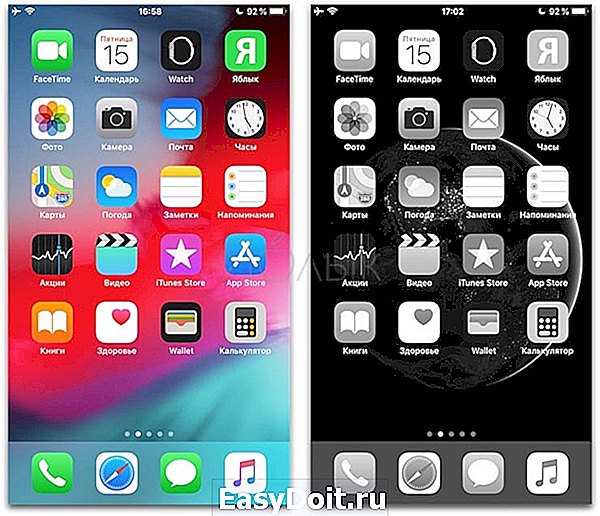
С помощью ярких цветов природа привлекает внимание к тем или иным объектам. Так и яркий экран с множеством оттенков неизменно манит к себе
В нас активируются неясные нам древние стимулы, которые и заставляют часами вглядываться в дисплей умных устройств. Цветные картинки там обещают немало интересного. Но включение черно-белого режима тут же уничтожает всю магию. iPhone больше уже не выглядит как приманка, на которую не жалко своего времени… и мы чаще используем его лишь по прямому назначению.

Журналист Меган Гольштейн посвятила целую статью своему опыту отключения цвета на iPhone. Она описала всю гамму своих эмоций. Сперва женщина почувствовала облегчение, но вместе с ним и беспокойство. При взгляде на экран iPhone ей стало казаться, будто в доме катастрофически не хватает света
Но постепенно Меган стала обращать внимание на окружающие ее цвета, они словно стали ярче. Журналистке захотелось чаще выходить на улицу и наслаждаться миром
Оказывается, яркие краски есть и вокруг нас.

Через некоторое время Меган Гольштейн даже решила пересмотреть всю свою жизнь. Так нелепо тратить часы времени на Instagram и другие приложения. Журналистка закончила эксперимент и вернула в iPhone обратно полноценную цветовую гамму. Однако теперь она стала казаться чрезмерно яркой. Тогда Меган решила навсегда вернуться к черно-белым оттенкам экрана.
Секреты тройного нажатия клавиши Home: черно-белый экран и минимальная яркость


Для того, чтобы написать подробную инструкцию по использованию всех возможностей мобильной операционной системы iOS потребовалось бы издать толстую многостраничную книгу. В миниатюрной коробке даже внушительного по габаритам iPhone 6 Plus места под такую брошюру явно не предусмотрено. Впрочем, кто читает официальные инструкции в 2015 году? Именно поэтому периодически обнаруживаешь функции, которые были так близко, но даже спустя несколько лет использования смартфонов от Apple слышишь о них впервые. Поговорим об Универсальном доступе и возможностях троекратного нажатия клавиши Home.
Итак, переходим в Настройки – Основные – Универсальный доступ. Здесь нас ждет целый кладезь различных дополнительных настроек, но нас интересует возможность реагирования смартфона на тройное нажатие клавиши Home.
Если экран горит белым из-за отказа дигитайзера
Третий вариант, почему при включении Айфона экран белый, – отказ сенсорной панели. Отличить его от предыдущего легко: при поломке LCD телефон будет принимать вызовы даже в том случае, если вы видите перед собой только белый экран. Чтобы ответить на звонок, вам достаточно будет просто провести по экрану там, где должен быть ползунок принятия вызова. Если же ответить вы не можете, то причина как раз в неработающей сенсорной панели (digitizer). Что делать дальше:
- вскрывайте гаджет, как было описано выше
- снимайте старый digitizer
- устанавливайте новый
- после сборки белого экрана появиться не должно
Следует отметить, что самостоятельно отремонтировать смартфон можно даже в том случае, если он на гарантии. Ни digitizer, ни LCD-панель не защищены заводскими пломбами, так что гарантийных требований вы не нарушите.
Когда стоит обратиться к специалистам
Самый проблемный вариант – это механические поломки девайса. Если гаджет упал и у вас появился белый экран и черное яблоко или наоборот – яблоко iPhone становится белым, а сам экран черным (в зависимости от цвета корпуса), причину поломки выявить довольно сложно без специальной диагностики. Чаще всего, если вы уронили Айфон, экран становится белым, если отошел шлейф. Однако, падение устройства может привести и к другим неприятным последствиям, которые повлекут за собой необходимость
Многие желают понять, через что иногда при включении белый экран на iPhone:
1. В результате чего дисплей становится на Айфоне белым?
2. Как лучше преодолеть данную неисправность: сделать лично или доверить гаджет мастерам сервиса?
3. Видео с подсказками по ремонту смартфона.
Вы найдете здесь полезную информацию. Тут также можно прочитать о диагностике, самостоятельной починке и тому подобное.
Для восстановления работоспособности аппарата вам необходимо знать:
ТОП причин, из-за которых на iPhone горит белый экран
Неисправен контроллер экрана
Контроллер экрана выходит из строя, как из-за внешних факторов (от ударов, попадания влаги и от перепада напряжения), так и из-за внутренних сбоев в работе.
Контроллер экрана 1600
руб. + установка 499 руб. — от от 1го часа
Отошел разъем экрана от разъема на плате
Чаще всего отходит разъем экрана от платы после ударов или от других внешних воздействий. При этом экран вообще не работает или некорректно функционирует. Аппарат нужно перебрать.
Переборка аппарата — 900
руб. — от 20 минут
Также за работу экрана отвечают
Микросхема питания, процессор, сетевой процессор и обвязки этих микросхем, влияют на работу аппарата. Их поломка является причиной обширного повреждения аппарата.
Необходима диагностика — 0
руб. — от 20 минут. По ее окончанию назовем стоимость ремонта.
Попадание влаги или сильный удар
Может проявиться любая неисправность, так как влага и механические повреждения влияют на весь аппарат.
Необходима диагностика — 0
руб. — от 20 минут.
После нее сообщим стоимость.
Для того чтобы узнать почему случилась данная неполадка, надо полную проверку аппарата сделать. В разделе вы обнаружите инструкцию о проведении диагностики. После выявления причины проблемы перейдете к другому этапу ремонта.
Recovery Mode и восстановление данных
Если ничего из вышеперечисленного не сработало, то можно попробовать исправить проблему в режиме восстановления (Recovery Mode). Это мощный инструмент, призванный решать практически любые проблемы с программной частью телефона. Он позволит вам переустановить iOS и вернуть все свои данные с помощью резервного копирования.
Методика этого способа такова: подключите iPhone к своему компьютеру, а затем проследуйте инструкциям, в зависимости от конкретной модели своего устройства.
- Для iPhone X и 8: Однократно нажмите кнопку увеличения громкости, а затем уменьшения. Нажмите и удерживайте кнопку «Сон/Пробуждение» (боковая кнопка), пока не появится окно Recovery Mode (значок iTunes и тянущийся к нему кабель);
- Для iPhone 7: Удерживайте одновременно кнопки уменьшения громкости и «Сон/Пробуждение» до появления окна Recovery Mode.
- Для iPhone 6 и более старых моделей: Те же действия выполняются кнопками «Домой» и «Сон/Пробуждение».
Если цвет экрана сменился на черный, то вы вошли в режим восстановления. На этом этапе вы уже сможете использовать экранные инструкции в iTunes для восстановления данных вашего iPhone из резервной копии.
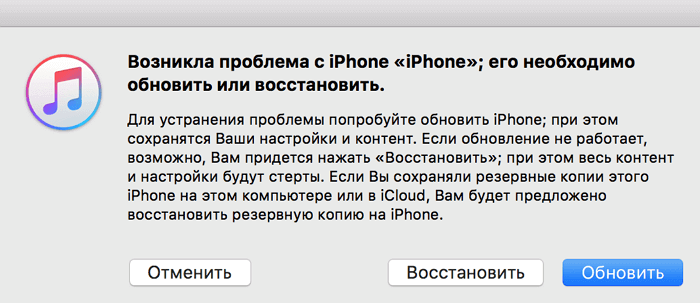
Важно! Логотип Apple появляется до окна режима восстановления. Так что продолжайте удерживать нужные кнопки, пока не увидите значок iTunes
Как добавить кнопку для смены режима в пункт управления
Добавление кнопки быстрой смены поможет в том случае, если пользователь просто не хочет пользоваться данной вариацией постоянно, а собирается комбинировать её. Смена кнопки и её добавление в пункт быстрого доступа – отличный вариант, чтобы постоянно не заходить в настройки и проводить все манипуляции самостоятельно. Для этого необходимо:
- Открыть «Настройки» на айфоне. Располагаются они на стартовом экране, именно поэтому пользователь сразу найдет их. Напоминают они шестерёнку на сером фоне. После открытия листаем немного вниз и переходим в такой раздел, как «Пункт управления». Кликаем на него;
- После перехода мы переводим ползунок в пункте «Доступ в приложения» в активное состояние. Делается это простым нажатием. Если оно активировано, то сам ползунок подсвечивается зеленым цветом. Кликаем после активации на пункт «Настроить элементы управления»;
- После этого пользователю открывается большой список доступных программок, где необходимо выбрать «Темный режим». Касаемся на расположенный около него зеленую кнопку, которая выглядит плюсиком;
- После этого возвращаемся к самому началу списка со многими элементами управления. Теперь в пункт управления будет добавлена кнопка активации темного режима. Ползунком перемещаем его положение в иерархии на самой панели;
- Теперь же делаем свайп вверх, чтобы открыть пункт управления, и видим, что у нас появилась кнопка темной темы.
Теперь пользователю достаточно кликнуть на неё, дабы выполнить переход с одного режима на другой. Смена управления режимами будет быстрой и простой.
Для чего это нужно?
Причина 1
Еще в восьмой версии iOS в iPhone появился режим «Оттенки серого». Психологи считают его присутствие важным, ведь он помогает бороться с зависимостью от смартфона. В 2016 году американцы тратили на свой телефон каждый день от 2,5 до 4 часов.
С помощью ярких цветов природа привлекает внимание к тем или иным объектам. Так и яркий экран с множеством оттенков неизменно манит к себе
В нас активируются неясные нам древние стимулы, которые и заставляют часами вглядываться в дисплей умных устройств. Цветные картинки там обещают немало интересного. Но включение черно-белого режима тут же уничтожает всю магию. iPhone больше уже не выглядит как приманка, на которую не жалко своего времени… и мы чаще используем его лишь по прямому назначению.
Журналист Меган Гольштейн посвятила целую статью своему опыту отключения цвета на iPhone. Она описала всю гамму своих эмоций. Сперва женщина почувствовала облегчение, но вместе с ним и беспокойство. При взгляде на экран iPhone ей стало казаться, будто в доме катастрофически не хватает света
Но постепенно Меган стала обращать внимание на окружающие ее цвета, они словно стали ярче. Журналистке захотелось чаще выходить на улицу и наслаждаться миром
Оказывается, яркие краски есть и вокруг нас.
Через некоторое время Меган Гольштейн даже решила пересмотреть всю свою жизнь. Так нелепо тратить часы времени на Instagram и другие приложения. Журналистка закончила эксперимент и вернула в iPhone обратно полноценную цветовую гамму. Однако теперь она стала казаться чрезмерно яркой. Тогда Меган решила навсегда вернуться к черно-белым оттенкам экрана.
Причина 2
Данный режим (так же как и Темная тема в iOS) значительно экономит заряд батареи. Почему это происходит и на каких iPhone это работает, мы рассказали в этом материале.
Разное
Отправка данных через AirDrop:
С выходом iOS 7 у владельцев iPhone (5, 5c, 5s), iPad (mini, iPad 4) и iPod Touch 5 появилась шикарная возможность обмениваться данными посредством AirDrop. Для этого необходимо, что бы сопрягаемые устройства находились в зоне действия Bluetooth и что бы на них была активирована функция AirDrop, для этого проведите пальцем от нижней части экрана к верхней и в появившемся окне Control Center нажмите AirDrop (выберите кому вы будете отправлять данные: только своим контактам либо всем). После этого вы увидите, что автоматически включились Wi-Fi и Bluetooth, кстати именно поэтому многие пользователи ошибочно считают, что данные передаются через Wi-Fi, на самом деле активный Wi-Fi нужен только для создания P2P — соединения iГаджетов через Bluetooth. В этом то вся особенность данного способа обмена данными — интернет соединение не требуется, а значит информация будет передаваться в разы быстрее.
Теперь осталось только выбрать файл и передать его. Для примера попробуем отправить фотографию: выбираем любой снимок и нажимаем отправить (в левом нижнем углу листок со стрелочкой), если все было сделано как описано выше то AirDrop просканирует и покажет доступные для передачи устройства, выбираете и отправляете. Теперь на принимающем девайсе должно появиться уведомление о новом контенте, а так же информация о его типе и том кто передает, нажимаете принять и спустя мгновение любуетесь новой фотографией. Помимо изображений аналогичным образом можно передавать ссылки на веб-сайты, контакты и места на карте.
Надеюсь, что в скором времени Apple сделает AirDrop более универсальным: расширит список поддерживаемых устройств и наконец-то научит «общаться» между собой iOS и Mac OS X.
Короткие имена в Mail:
Если вам не нравится как отображаются имена пользователей в вашем списке сообщений Mail, то вы всегда можете изменить вариант отображения. Перейдите внастройки > почта, адреса, календари >короткое имя, затем включите отображение коротких имен и выберите удобный для вас вариант отображения. Так же если вы присваиваете своими контактам псевдонимы, то можете включить и этот вариант отображения.
Мониторинг интернет трафика приложений:
Для того чтобы узнать сколько трафика потребляет каждое iOS приложение достаточно перейти внастройки > сотовая связь и пролистать вниз, здесь под названием программы вы увидите сколько она потребляет интернет-трафика и здесь же вы можете отключить для нее передачу сотовых данных. В самом низу показывается такая же статистика для системных служб, иногда бывает очень полезно знать сколько трафика потребляет сама система.
Отключить фоновое обновление контента:
Этот совет можно считать дополнением к статье . По умолчанию некоторые приложения на вашем устройстве имеют включенную функцию фонового обновления, вряд ли от этого есть большая выгода, а вот время разряда батареи может несколько уменьшиться так, что отключаем:настройки > основные > обновление котента. Здесь вы можете отключить обновление либо полностью, либо для конкретных приложений.
Компас:
Если вы точно знаете в каком направление вам нужно двигаться, например, 217 градусов то можете нажать соответствующее деление на шкале и теперь когда вы будете отклоняться от заданного курса — будет появляться красная полоска.
В заключении хочу сказать, что многие секреты iOS 7 довольно серьезно противоречат настройкам экономии батареи, но с другой стороны зачем тогда вообще пользоваться устройствами Apple если все поотключать
Просто каждый должен найти для себя оптимальное соотношение функциональности и мобильности, допустим для кого то очень важно иметь всегда активную геолокацию, а кто то абсолютно в ней не нуждается и полностью ее выключает в целях экономии заряда, так что этот вопрос весьма субъективный. Ну а я в свою очередь надеюсь, что каждый кто прочитал статью узнал для себя, что то новое и интересное
Всем спасибо за внимание!
Снизить нагрузку на глаза в iOS 10 можно при помощи наложения светофильтров
. Работает эта фишка на всех iOS-устройствах: iPhone 6s , iPhone 6s Plus , iPhone SE и другие модели, поддерживающие iOS 10.
Световые фильтры отличаются от функции , появившейся в iOS 9.
Задача Night Shift
— исключить голубое излучение экрана, которое действует на нервную систему как возбудитель. В результате дисплей окрашивается в оранжево-бежевый оттенок.
Но это не самый лучший выход. Есть кое-что интереснее.


